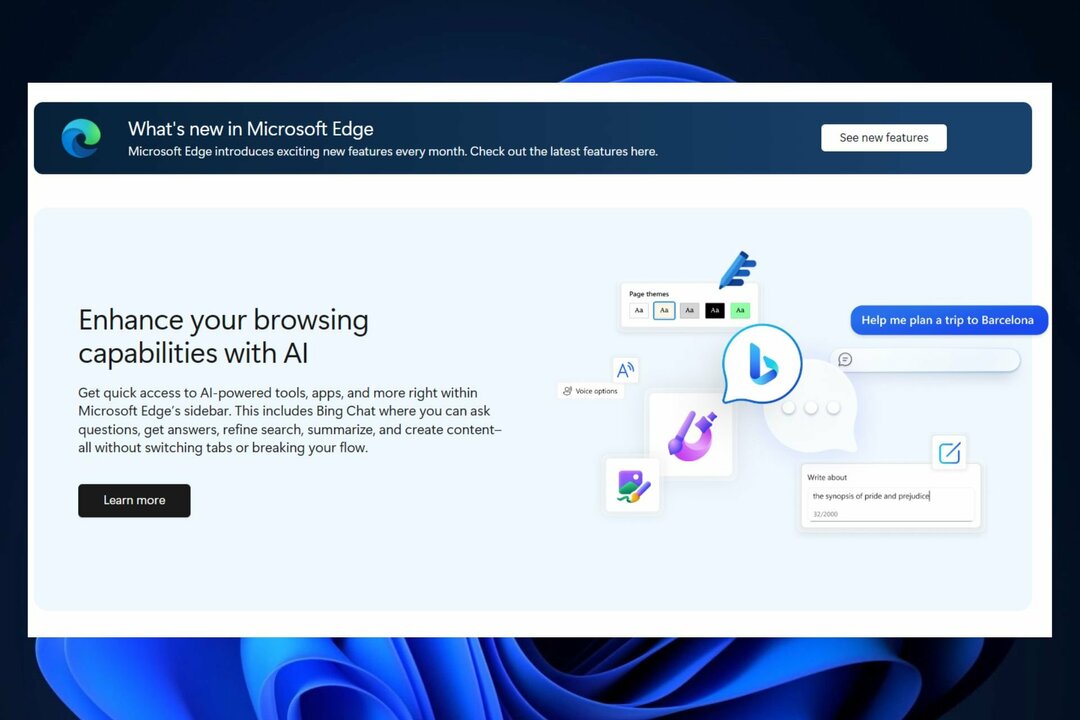썸네일로 사이트를 살짝 엿보기
- 썸네일은 특정 페이지를 방문하기 전에 클릭하려는 내용을 미리 보여줍니다.
- 이 기능은 찾고 있는 탭을 빠르게 찾고 여러 탭을 추적하거나 탭을 나란히 비교하려는 경우에 유용할 수 있습니다.
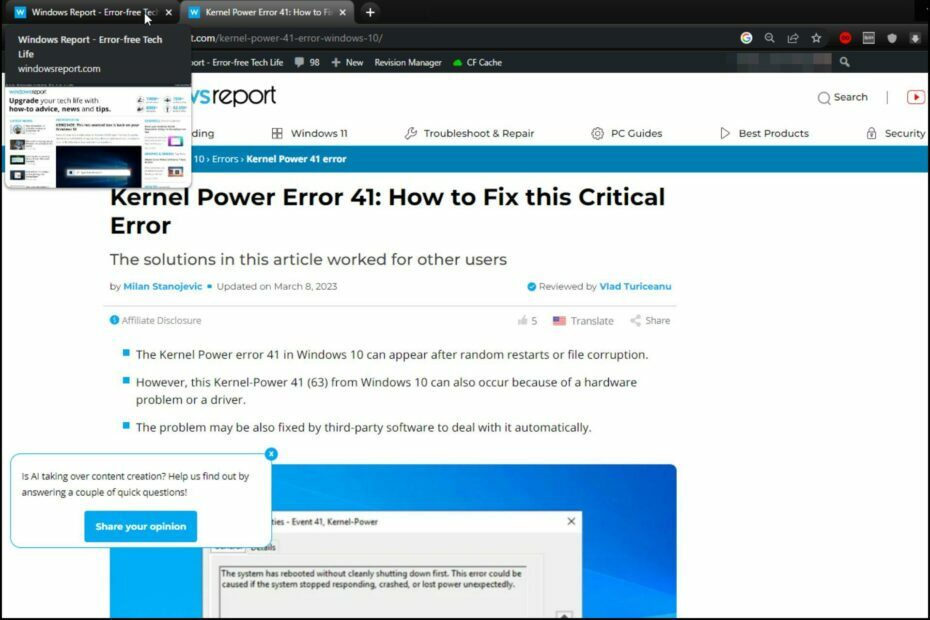
- 손쉬운 마이그레이션: Opera 지원을 사용하여 북마크, 암호 등과 같은 기존 데이터를 전송합니다.
- 리소스 사용 최적화: RAM 메모리는 다른 브라우저보다 더 효율적으로 사용됩니다.
- 향상된 개인정보 보호: 무료 및 무제한 VPN 통합
- 광고 없음: 내장된 Ad Blocker는 페이지 로딩 속도를 높이고 데이터 마이닝으로부터 보호합니다.
- 게임 친화적: Opera GX는 게임을 위한 최초이자 최고의 브라우저입니다.
- 오페라 다운로드
썸네일 구글 크롬 훌륭한 기능입니다. 이를 통해 현재 탭을 떠나지 않고도 사이트에서 무엇을 기대하는지 또는 웹 페이지가 어떻게 보이는지 확인할 수 있으므로 탭 사이를 왔다 갔다 할 필요가 없습니다.
그러나 모든 사람이 자신의 컴퓨터에서 이 기능을 사용하는 방법을 아는 것은 아닙니다. 당신이 그러한 사람들 중 하나라면, 당신이 혜택을 받을 수 있도록 활성화하는 방법을 배우고 싶을 것입니다. 이 기사에서는 Chrome 브라우저에서 이를 수행하는 방법을 보여줍니다.
Chrome 홈페이지에 썸네일을 어떻게 추가합니까?
1. 자동으로 추가하다
- Chrome 브라우저를 열고 오른쪽 상단 모서리에 있는 세 개의 줄임표를 클릭한 다음 설정.

- 클릭 개인 정보 보호 및 보안, 그런 다음 선택 인터넷 사용 정보 삭제.

- 확인하다 쿠키 및 기타 사이트 데이터 그리고 캐시된 이미지 및 파일을 누른 다음 데이터 지우기.

- Chrome을 다시 시작하고 클릭 크롬 맞춤설정.
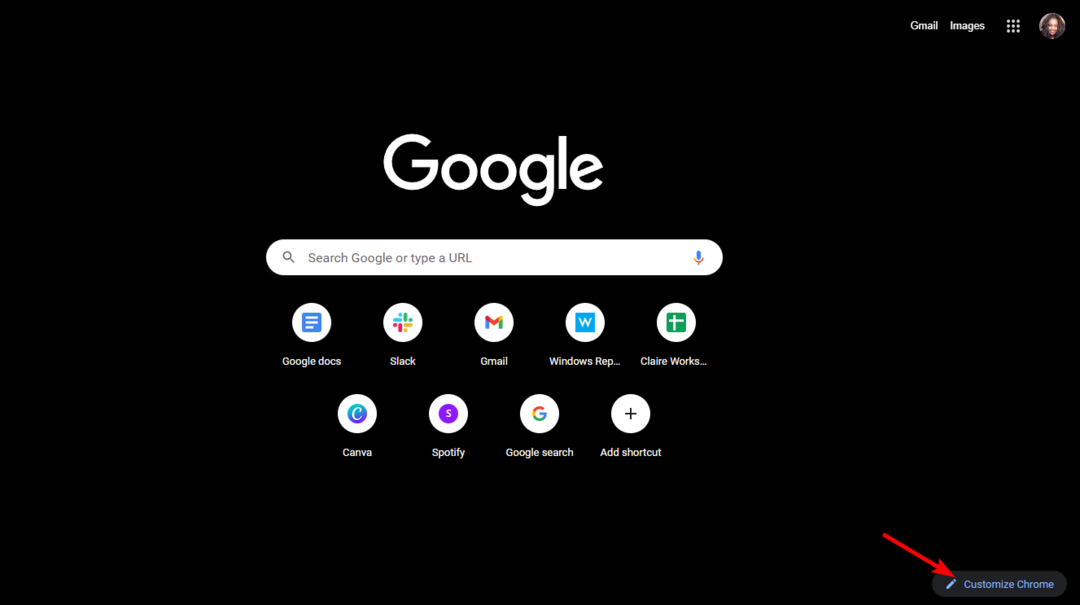
- 을 체크 해봐 가장 많이 방문한 사이트 Chrome에서 미리보기 이미지 바로가기 목록을 선별하도록 허용하려면 체크박스를 선택하세요.
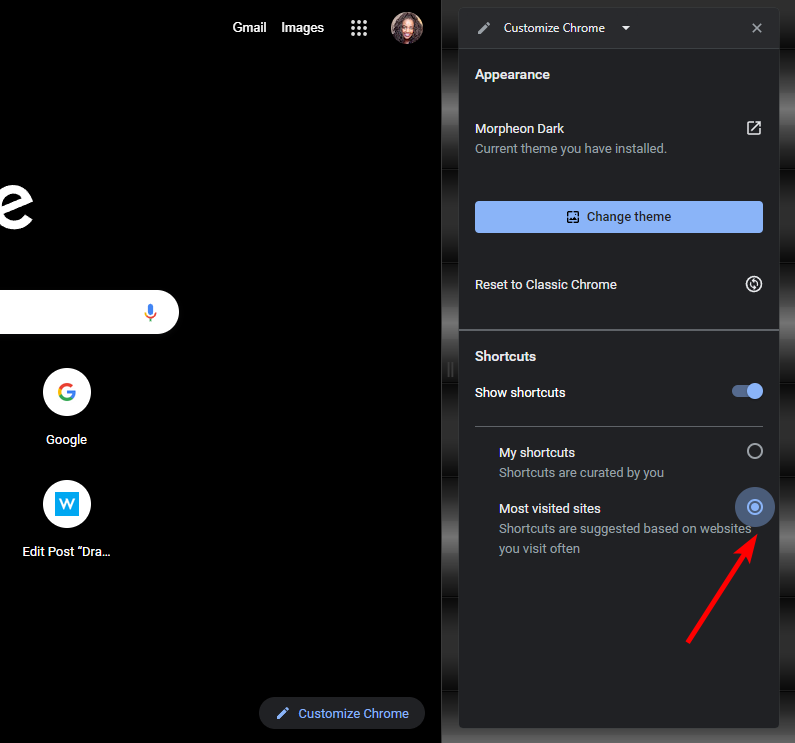
- 그런 다음 Google 크롬 홈페이지에서 썸네일로 추가하려는 사이트를 방문하십시오.
- Chrome을 닫았다가 다시 열면 사이트가 미리보기 이미지에 추가됩니다.
- 최대 섬네일 수에 도달하거나 추가한 사이트에 만족할 때까지 이 단계를 반복합니다.
쿠키 삭제의 핵심은 해당 사이트 방문 빈도로 인해 미리보기 이미지에 자동으로 추가되었을 수 있는 모든 저장된 페이지를 삭제하는 것입니다.
모바일에서 Chrome 홈페이지에 썸네일을 추가하는 방법을 알고 싶은 경우에도 동일한 방법이 적용됩니다. 안타깝게도 휴대기기용 사이트를 수동으로 추가할 수 있는 방법은 없습니다.
2. 수동으로 추가
- Google Chrome 브라우저를 열고 클릭하여 홈페이지로 연결되는 새 탭을 엽니다.
- Google 검색창 아래에는 자주 방문하는 사이트의 미리보기 이미지 또는 Chrome을 처음 사용하는 경우 기본 사이트가 표시됩니다.
- 각 썸네일 위로 마우스를 가져가면 위치가 마음에 들지 않으면 제거할 수 있는 3개의 수평 타원이 표시됩니다.
- 하나를 추가하려면 빈 아이콘을 클릭하십시오.
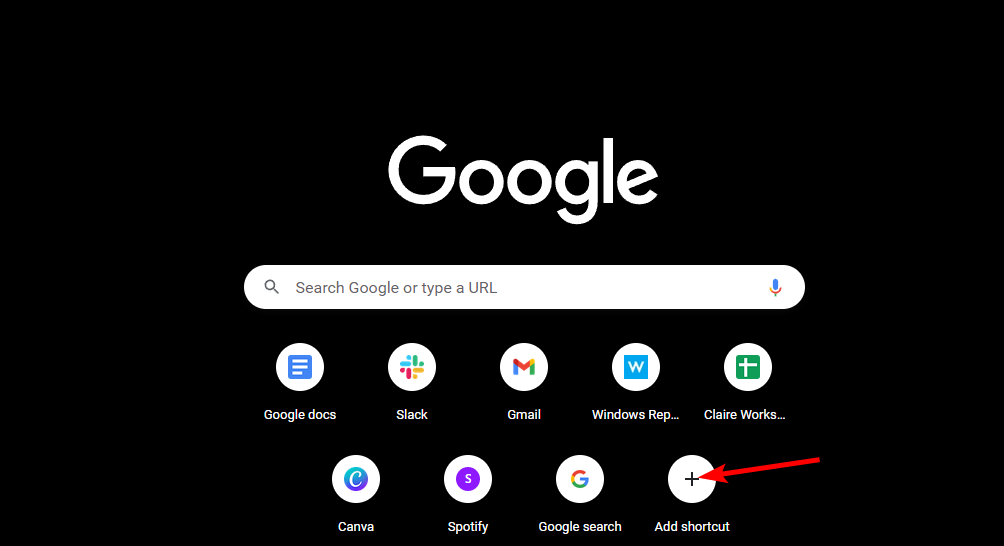
- 이름과 사이트 주소를 입력하라는 메시지가 표시됩니다.
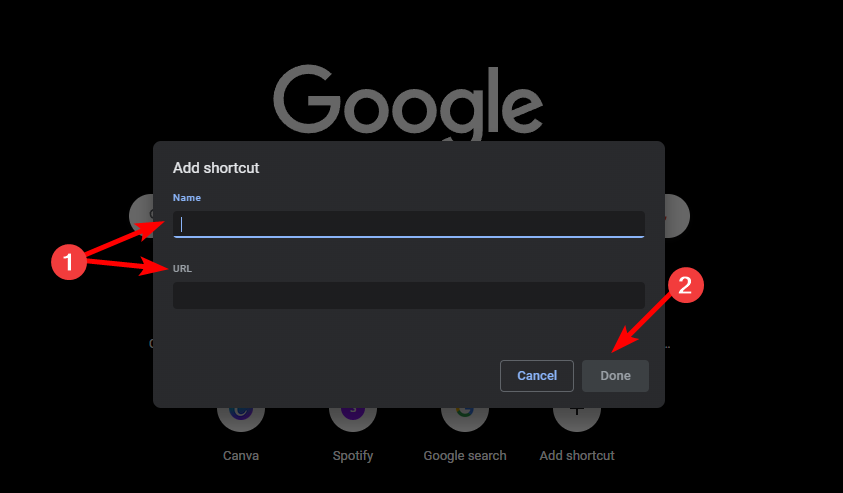
- 완료되면 사이트의 썸네일이 나타납니다.
- Chrome 리더 모드: 활성화 및 사용 방법
- ERR_HTTP2_INADEQUATE_TRANSPORT_SECURITY [수정]
3. Chrome 탭 썸네일 미리보기 추가
- Chrome 브라우저를 열고 새 탭을 엽니다.
- 주소 표시줄에 다음을 입력하고 다음 위치로 이동합니다.
크롬://플래그/ - 당신은 실험 탭.
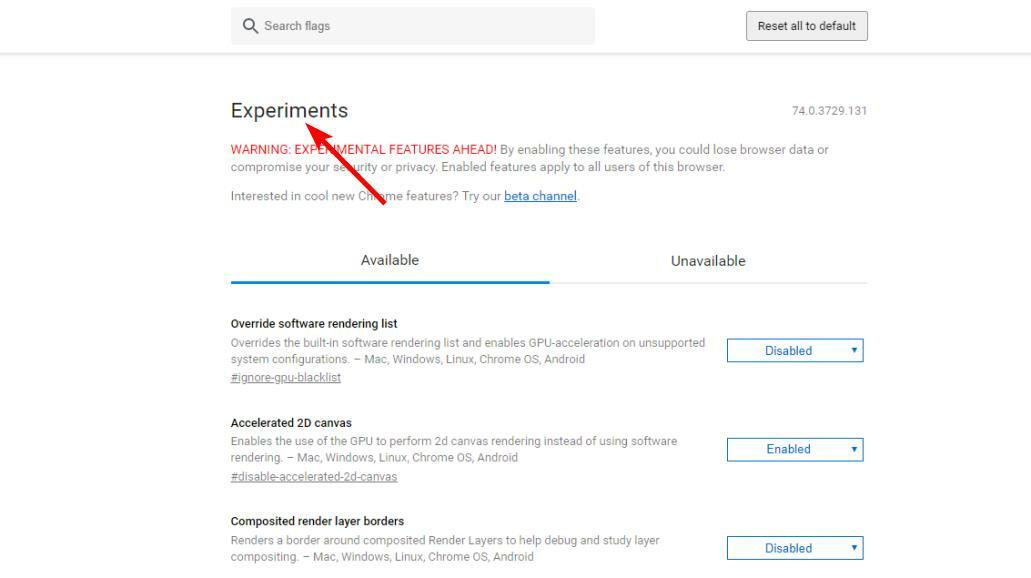
- 검색창에 입력하고 엔터 탭 호버 카드.
- 옆에 있는 드롭다운 메뉴를 클릭합니다. 탭 호버 카드 그리고 선택 사용.
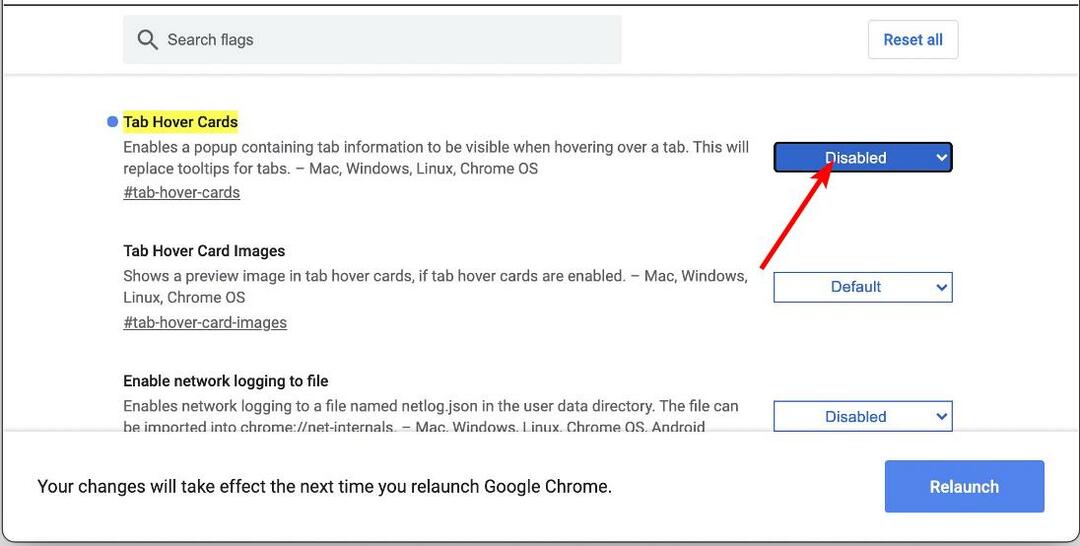
- 다음으로 다시 시작 Chrome 하단에 표시되는 버튼으로 브라우저를 다시 시작하라는 메시지가 표시됩니다.
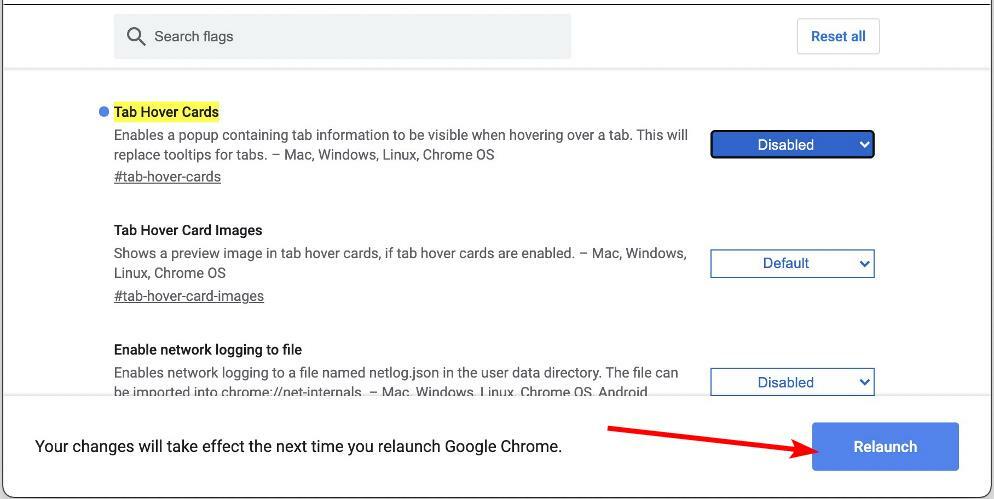
- 몇 개의 탭을 열고 비활성 탭 위로 마우스를 가져가면 썸네일이 표시되는 것을 볼 수 있습니다.
홈페이지에 썸네일을 추가하는 것 외에도 Chrome 브라우저에서 열린 탭의 미리보기를 만들 수 있습니다. 열려 있는 탭 위로 마우스를 가져가기만 하면 탭에서 탭으로 계속 클릭하지 않아도 되므로 유용합니다.
내 탭 미리보기 이미지가 Chrome에 표시되지 않는 이유는 무엇인가요?
미리보기 이미지가 Chrome에 표시되지 않으면 다음과 같은 이유 때문일 수 있습니다.
- 최신 버전의 Chrome이 설치되어 있지 않습니다. – 탭 썸네일은 최신 버전에서 사용할 수 있는 기능입니다. 아직 하지 않았다면 최신 업데이트를 확인하고 가능한 한 빨리 다운로드해야 합니다. 그래도 작동하지 않으면 Chrome을 다시 설치해야 할 수 있습니다.
- 탭이 열려 있지 않습니다 – 해당 축소판이 Chrome의 새 탭 페이지에 표시되려면 탭이 열려 있어야 합니다. 다른 브라우저를 사용 중이거나 탭이 닫혀 있으면 표시되지 않습니다.
- 탭 축소판이 켜져 있지 않습니다 – 설정에서 탭 축소판을 설정하지 않은 경우 새 탭 페이지에 표시되지 않습니다. 이 기능을 켜는 방법은 위의 단계를 확인하세요.
이제 Chrome의 홈페이지와 브라우저 탭 모두에 미리보기 이미지를 추가하는 방법을 알았으므로 브라우징 경험이 향상되어야 합니다.
당신이 당신의 Chrome의 자주 방문한 사이트 섹션이 표시되지 않습니다., 추가 도움말은 가이드를 확인하세요.
이 문서를 따라갈 수 있고 일부 축소판을 성공적으로 만들 수 있는지 알려주십시오.